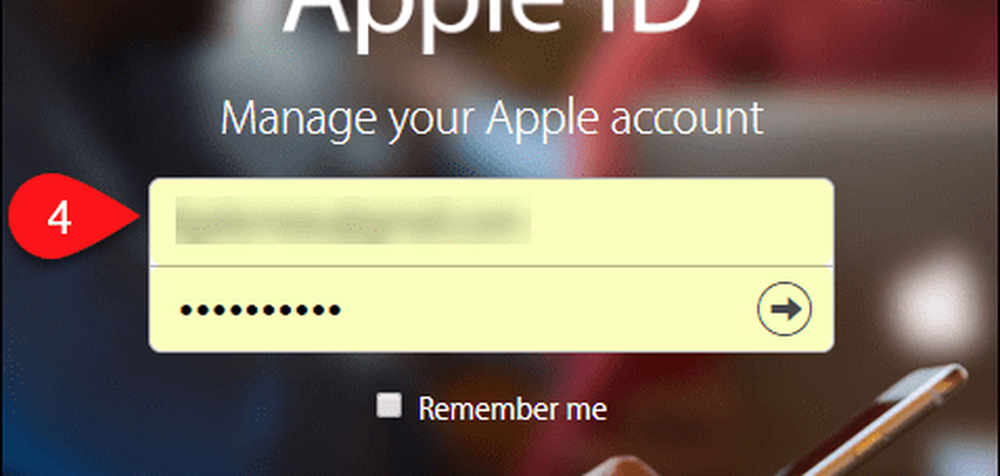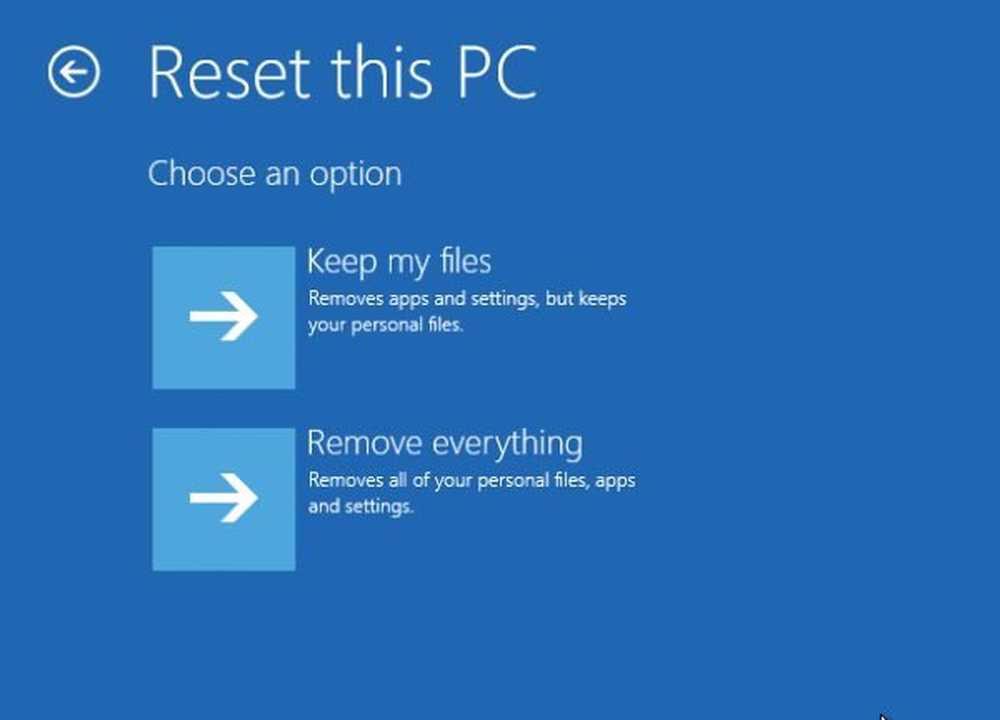Slik tilbakestiller du Windows Store-apper og -funksjoner

I slike tilfeller vil alle førsteklasses støttetekniker fortelle deg at du starter med å avinstallere og installere programvaren på nytt. Heldigvis, med Windows Store-apper og funksjoner, er det enda enklere. Det er en knapp for å klikke på "Tilbakestill" for apper og funksjoner som er skjult i de avanserte alternativene, som ofte kan starte opp med å misforstå Windows-apps til å fungere igjen.
Når du vet hvor du skal se, er det super raskt og enkelt å bruke. Sjekk det ut.
Tilbakestill Windows Store Apps ved hjelp av avanserte alternativer i Windows 10
Før vi starter, en rask ansvarsfraskrivelse: Tilbakestilling av appen din vil føre til at alle dataene som er tilknyttet appen, går tapt, med mindre det er lagret i skyen eller harddisken din. Hvis du har data i appen du ikke vil miste, prøv først å installere de nyeste Windows-oppdateringene og oppdatere de universelle appene dine.
Hvis appen fortsatt er ødelagt, prøv å tilbakestille den.
Åpen Start > innstillinger > Apps > Apper og funksjoner.
(Hvis du kjører Windows 10 1607 eller tidligere versjoner, se under System > Apper og funksjoner.)
Velg appen du har problemer med, og klikk deretter Avanserte instillinger.
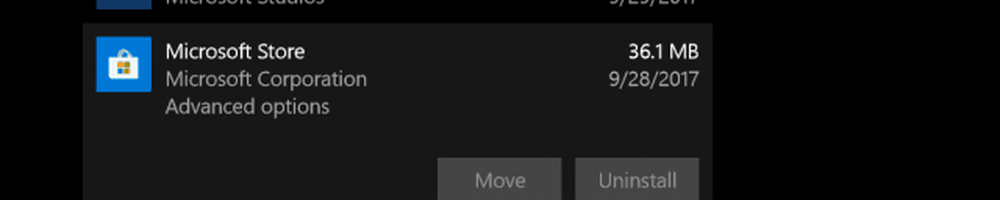
Klikk tilbakestille og forhåpentligvis bør dette fikse hvilken feil du måtte oppleve.
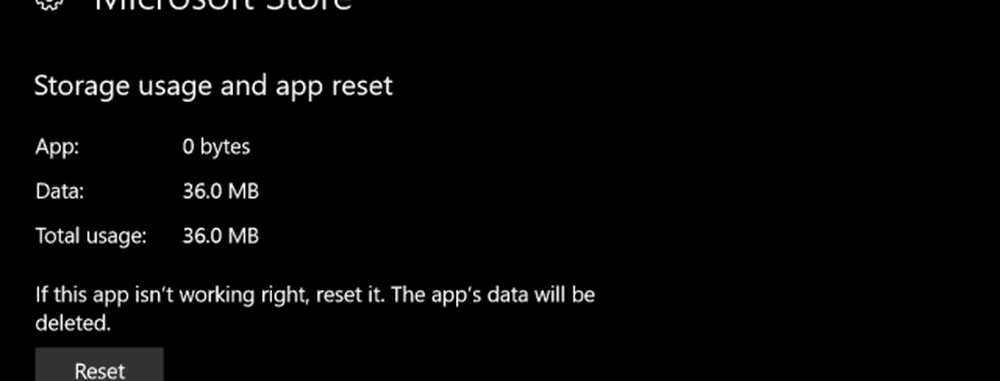
Husk at dette fungerer for alle apper, inkludert de som kommer med Windows 10, som Kalkulator, Mail, Groove eller Photos.
Hvis Tilbakestillingen ikke virker, kan du gå videre til mer avanserte alternativer for Windows-feilsøking. Du kan også prøve å utføre en reparasjonsoppgradering.
Fortell meg hva du tenker. Jeg er også nysgjerrig på å vite, hva har dine opplevelser vært som Microsofts førstepartsapps. Er de lever opp til forventningene eller har du byttet til mer robuste alternativer?